Prête pour 2024

Tutorial original aquí
Tutorial original creado por Vérone el 29 de diciembre 2023
Gracias a las traductoras que hacen viajar mis tutos por el mundo.
No es necesario tener cuenta en Dropbox para descargar el material
Tutorial aquí
Tubes mujer de:
Laurette
Yo he usado una imagen de Catti Creations. Gracias
Material
Filtros:
Mehdi
Simple
Filter Unlimited
Graphic Plus
Alien Skin Xenofex 2
Máscara en Pinterest
Imágenes en Google imágenes
Si quieres puedes ayudarte de la regla para situarte en la realización del tutorial
Marcador (Arrastra con el raton)

ETAPA 1: el fondo
1.Paleta de capa
Elegir un color claro de vuestro tube personaje para el primer plano
Y un color oscuro para el segundo plano
Configurar un gradiente:
Estilo_ Reflejos Angulo_ 0 Repeticiones_ 0
Con los valores que ves en la captura
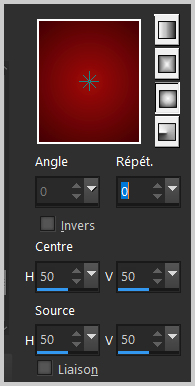
2. Abrir una imagen transparente de 900 x 600 pixeles
Llenar con el gradiente
3.Efectos_ Complementos_ Mehdi_Sorting Tiles
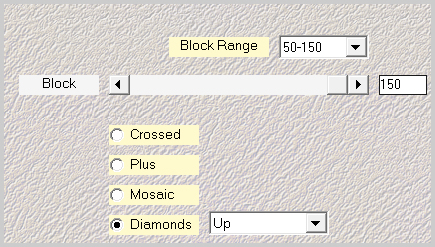
4.Efectos_ Complementos_ Simple_Zoom Out and Flip
5. Efectos_ Complementos_Filter Unlimited_Tile & Mirror_Kaleidoscope 2
Valores por defecto
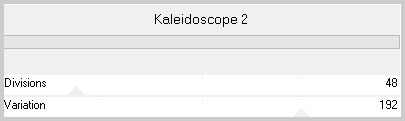
6.Efectos_ Complementos_ Graphic Plus_Cross Shadow
Intensity _ adaptarlo a vuestros colores
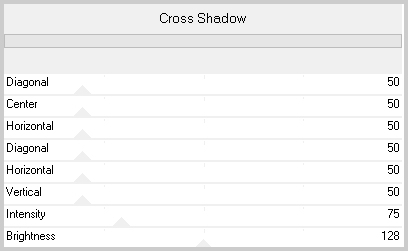
7.Efectos_ Efectos Geométricos_Pentágono
Modo_Repetir
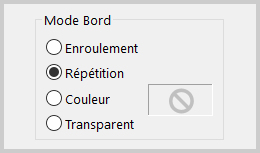
8. Efectos_ Efectos Geométricos__Circulo
Modo_Repetir
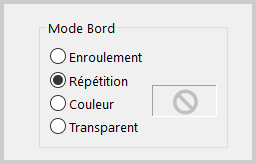
9.Efectos_ Efectos de la imagen_Mosaico integrado
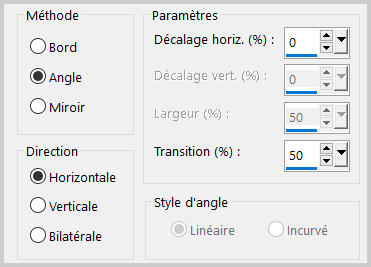
10.Efectos_ Efectos de la Imagen_ Desplazamiento
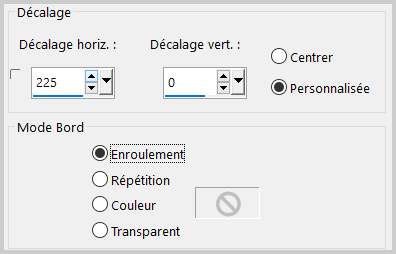
11.Efectos_ Efectos de Distorsión_ Rizos
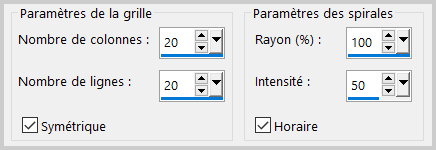
ETAPA 2: 2024
1.Activar el tube 2024
Edición_ Copiar
Edición_ Pegar como nueva capa
Capas_ Modo de capas_ Pantalla
2.Efectos_ Efectos de la Imagen_ Desplazamiento

3.Ajustar_ Matiz y Saturación_ Colorear
Matiz = 1 color de vuestro gusto
Saturación = 255
ETAPA 3: el suelo
1.Capas_ Nueva capa de trama
Llenar con el gradiente
2.Efectos_ Complementos_ Mehdi_Sorting Tiles
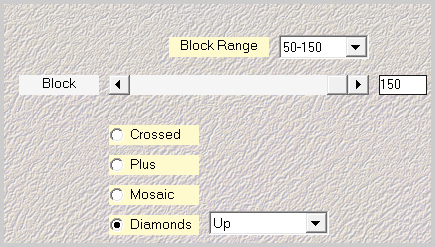
3.Efectos_ Efectos Geométricos_ Perspectiva Vertical
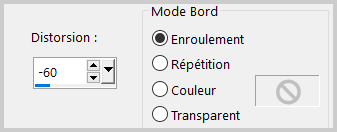
4.Edición_ Cortar
5.Activar la herramienta de selección_ Rectángulo_ Personalizada
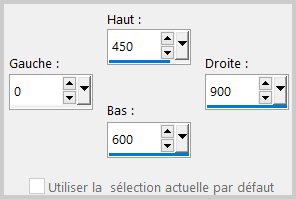
Edición_Pegar en la selección
Selecciones_ Anular selección
6.Efectos_ Efectos de Distorsión_ Ondas
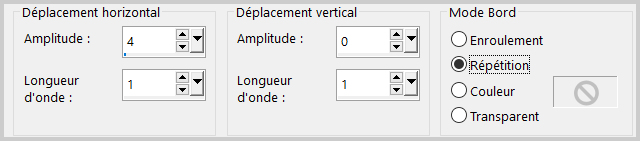
ETAPA 4: la máscara de los copos
1.Capas_ Nueva capa de trama
Selecciones_ Seleccionar todo
Activar la máscara_ mask_vjf_flocons
Edición_ Copiar
Edición_Pegar en la selección
2.Capas_ Modo de capas_ = Pantalla
3.Si quieres cambiar el color
Ajustar_ Matiz y Saturación_ Colorear
Matiz = 1 color de vuestro gusto
Saturación = 255
ETAPA 5: El personaje
Activar el tube personaje
Edición_ Copiar
Edición_ Pegar como nueva capa
Si es necesario Redimensionar
Colocar a la derecha
Efectos_ Efectos 3D_ Sombra
0_0_60_20 Negro
ETAPA 6: el tubo del champán
Activar el tube del champán
Edición_ Copiar
Edición_ Pegar como nueva capa
Imagen_ Cambiar de tamaño_ Redimensionar al 65%
Todas las capas sin seleccionar
Colocar a la izquierda
Efectos_ Efectos 3D_ Sombra
0_0_60_20 Negro
ETAPA 7: el marco
1. Activar la capa de fondo
Edición_ Copiar
Capas_ Fusionar todo
2. Imagen_ Añadir bordes_ Simétrico_ 40 pixeles en un color de vuestro gusto
Selecciones_ Seleccionar todo
Selecciones_ Modificar_ Contraer_ 40 pixeles
Selecciones_ Invertir
Selecciones_ Modificar_ Contraer 4 pixeles
Edición_ Pegar en la selección
Ajustar_ Desenfocar_ Desenfoque Gaussiano_ 25
3.Ajustar_ Añadir o quitar ruido_ Añadir ruido
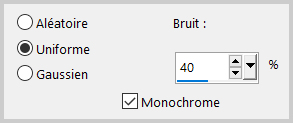
4. Efectos_ Complementos_Filter Unlimited_Special Effects 1_Pipes_Horizontal
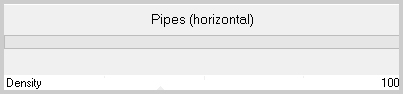
5.Efectos_ Efectos 3D_ Biselado interior
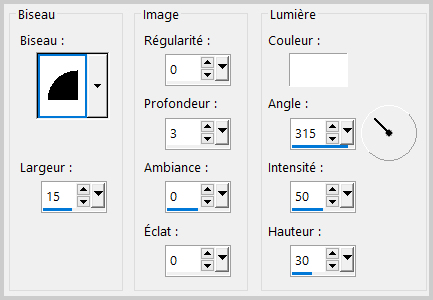
6.Selecciones_ Invertir
Efectos_ Efectos 3D_ Sombra
0_0_60_20 Negro
Selecciones_ Anular selección
7. Añadir vuestra firma en nueva capa
Capas_ Fusionar todo
ETAPA 8: La animación
1.Edición_ Copiar
2.Abrir el programa Animation Shop
Edición_ Pegar como nueva animación
3.Regresar PSP
Activar la herramienta de selección_ Rectángulo_ Personalizada
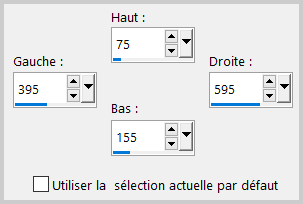
4.Efectos_ Complementos_ Alien Skin Xenofex 2_Constellation
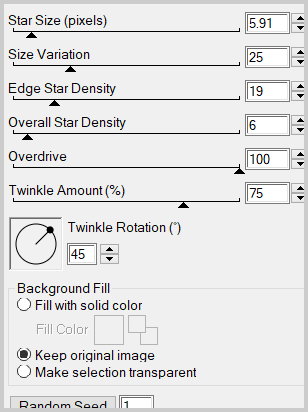
Selecciones_ Anular selección
5.Edición_ Copiar
6.Regresar al programa Animation Shop
Edición_Pegar después de la imagen activa
7. Lanzar la animación
Si todo es correcto
Guardar en formato_ Gif
Gracias por haberlo hecho o interpretado
Este tutorial ha sido realizado por Vérone. Es una creación personal.
Cualquier parecido con otro no será más que coincidencia.
Prohibido su uso o divulgación sin el previo consentimiento de su autora
Concepción y realización © veroreves 2023

